Google Voice est un service Google vraiment utile (et gratuit) qui vous permet de passer et de recevoir des appels téléphoniques sans avoir de ligne fixe ou de téléphone mobile.
L'une des fonctionnalités les plus utiles de Google Voice est la fonction de messagerie vocale. C'est un excellent moyen de recevoir des messages de personnes via des formulaires de contact sur votre site Web, ou simplement en tant que numéro général que vous souhaitez donner aux gens pour qu'ils vous laissent des messages sans leur donner votre véritable numéro de téléphone.
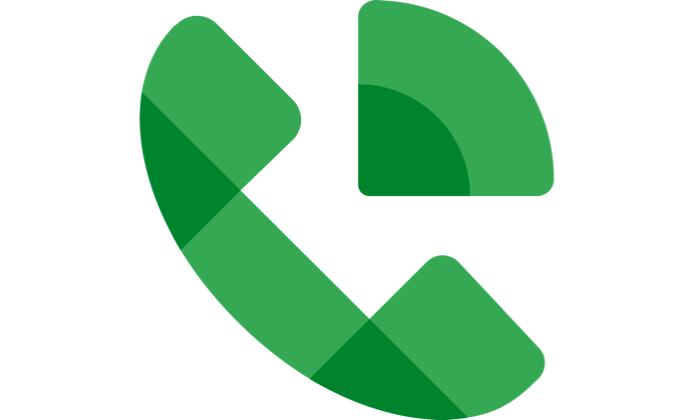
Dans cet article, vous apprendrez à configurer la messagerie vocale sur votre compte Google Voice.
Vous n'avez pas encore Google Voice?
Si vous aimez l'idée d'utiliser le fonction de messagerie vocale sur Google Voice mais vous n'avez pas encore de compte ou de numéro de téléphone Google Voice, il est très simple de s'inscrire.
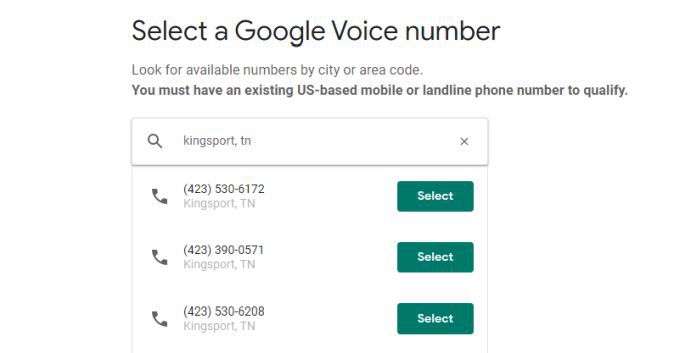
Suivez les instructions à l'écran pour terminer la configuration de votre nouveau numéro. Vous pouvez également associer ce numéro de téléphone Google Voice à une ligne fixe existante ou numéro de téléphone portable si vous souhaitez que les appels vers Google Voice sonnent également sur ce téléphone.
Comment configurer la messagerie vocale sur Google Voice
Maintenant que vous disposez de votre propre compte Google Voice et de votre numéro de téléphone, vous disposez en fait d'une boîte de réception active dans le cadre du compte.
Cependant, il y a quelques éléments vous devrez faire pour configurer la messagerie vocale afin qu'elle fonctionne correctement.
1. Une fois connecté à votre compte Google Voice, sélectionnez l'icône engrenage Paramètresdans le coin supérieur droit.
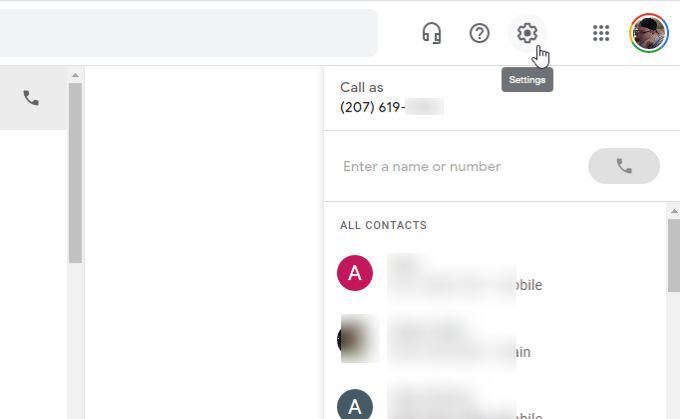
2. Dans la section Paramètres, sélectionnez Messagerie vocaledans le menu de gauche. Cela vous fera automatiquement défiler jusqu'à la section des paramètres de la messagerie vocale.
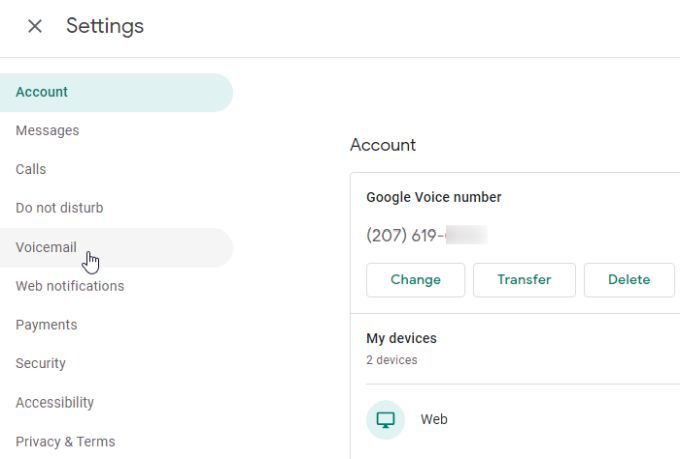
3. Les paramètres de la messagerie vocale comportent trois sections dans lesquelles vous pouvez configurer exactement le comportement de votre fonction de messagerie vocale Google Voice.
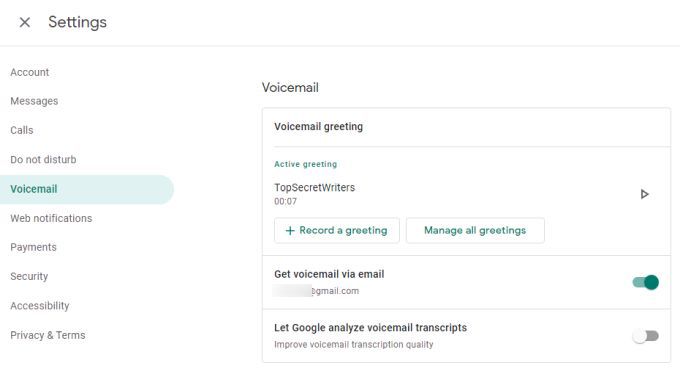
Nous explorerons chacun de ces paramètres de messagerie vocale Google Voice dans la section suivante.
Paramètres de la messagerie vocale Google Voice
La première section à prendre en compte est votre message d'accueil actif. Vous verrez deux boutons dans cette section.
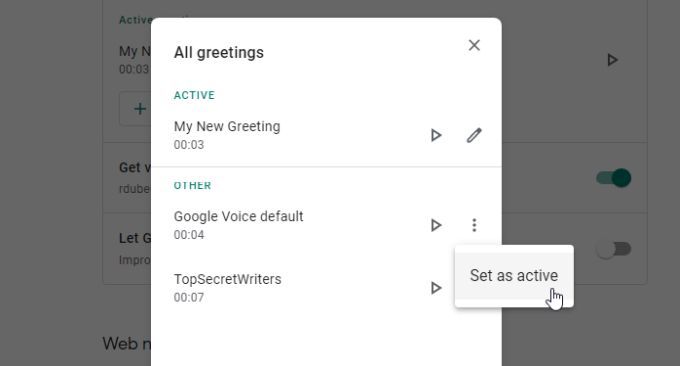
Vous verrez toujours votre Message d'accueil actif répertorié dans la section Message d'accueil actifde la zone Message d'accueil de la messagerie vocale.

La deuxième section est la boîte Recevoir la messagerie vocale par e-mail. Si vous activez cette option, vous recevrez tous les nouveaux messages vocaux enregistrés directement sur votre compte de messagerie Google. Il s'agira de l'adresse e-mail associée au compte Gmail que vous avez utilisé pour vous inscrire à Google Voice.
La troisième et dernière section est Laisser Google analyser les transcriptions de la messagerie vocale. Il s'agit d'une option de paramétrage de confidentialité. L'activer autorise Google à accéder aux transcriptions de vos messages vocaux afin de peaufiner et d'améliorer leur algorithme de transcription de messages vocaux.
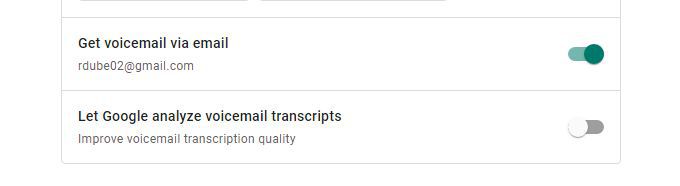
Au-delà des paramètres que vous trouverez dans la section Paramètres de la messagerie vocale Google Voice, il y a quelques autres paramètres pertinents pour la configuration de votre messagerie vocale.
Paramètres de la messagerie vocale de Google Voice
Juste au-dessus de la section des paramètres de la messagerie vocale, une boîte Ne pas dérangeravec un autre paramètre de messagerie vocale.
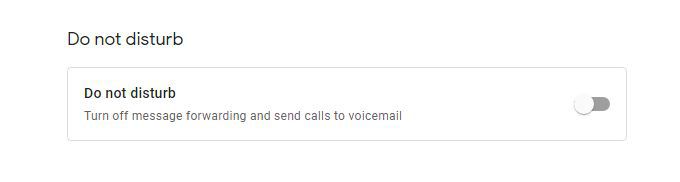
L'activation de cette bascule ne transférera aucun de vos messages vers le numéro de téléphone que vous avez attribué à votre compte de messagerie vocale Google. Au lieu de cela, il va simplement renvoyer tous les appels directement vers la messagerie vocale.
C'est une option que vous pouvez utiliser si vous voyagez et que vous ne voulez pas être dérangé par les appels pendant un certain temps.
Une autre option de messagerie vocale se trouve plus bas sur la page des paramètres de la messagerie vocale Google, vers le bas. Recherchez la section Sécurité. La zone Filtrer le spamvous permet d'activer le filtrage anti-spam pour trois de vos fonctionnalités de messagerie vocale Google - appels, messages et messagerie vocale.
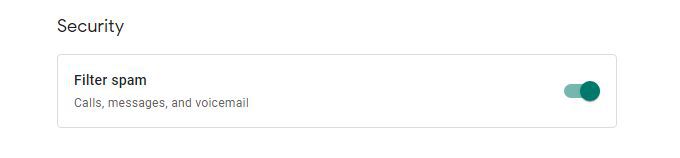
Activez cette option pour activez cette fonction. Ceci est particulièrement utile si vous constatez que vous recevez beaucoup de spams ou de messages vocaux. L'algorithme anti-spam de Google est étonnamment efficace pour bloquer ces contacts ennuyeux.
Autres conseils relatifs à la messagerie vocale Google
L'utilisation de la messagerie vocale Google est extrêmement simple et pratique. Lorsque vous sélectionnez Messagerie vocale dans le panneau de navigation de gauche, vous accédez à votre liste de messages vocaux récents.
Sélectionnez n'importe quel message pour voir la transcription du message vocal. Vous pouvez sélectionner le bouton de lecture sous cette transcription pour écouter le message.
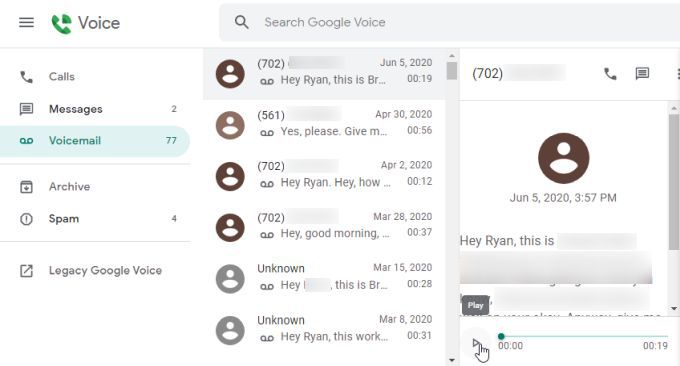
Lorsque vous sélectionnez les trois points en haut à droite du message, vous verrez une liste d'options pour les choses que vous peut faire avec votre message vocal.
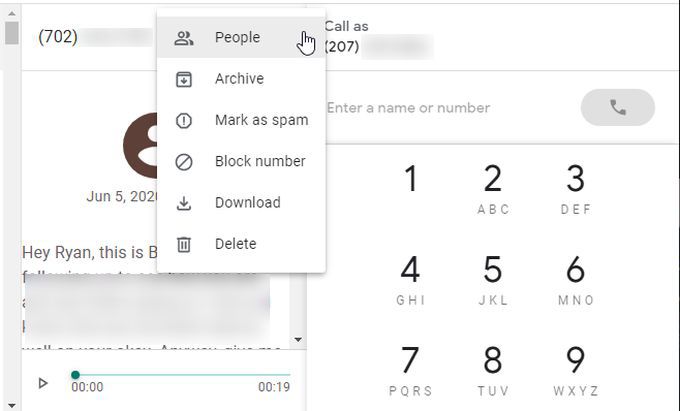
Les options importantes ici sont:
En fin de compte, une fois que vous avez configuré la messagerie vocale sur Google Voice, cela fonctionne. Il est également pratique et vous offre un endroit pour stocker les appels entrants où vous pouvez y accéder à votre rythme et à votre rythme.